iPhone11双卡双待功能怎么用 iPhone11双卡双待设置方法
需要使用两个手机卡,又不想带两个手机的用户,双十一入手iPhone 11了吗?iPhone 11手机支持双卡双待功能,下面一起来看看苹果iPhone 11的双卡双待功能怎么用?如何设置?希望对大家有所帮助。
iPhone11双卡双待设置方法:
苹果手机的卡托是采用正反二面设计,也就是正面装一张卡,反而可以放另一张卡。装卡时注意,有芯片的一面朝外面。
把卡安装好以后,苹果手机会检测到二张手机卡号码。
如图所示,当前已经检测到安装了二个码,点击「继续」对号码和网络分别进行设置。

接下来我们可以分别为二个号码选择标签,通常是主号和副号,如图所示。

根据你自己的需求,为号码设置好标签即可。
接下来系统会让我们选择默认用来打电话,发短信的是那个号码。
如图所示,这里先选择主号。

同样的,接下来系统还会让我们选择是使用那个号码作为 iMessage信息,FaceTime 通话和 Apple ID 的关联账号。
在这里我们选择自己的主号,如图所示。

随后是让我们选择用那张卡来作为蜂窝数据,也就是说用那张卡的流量来上网。可以根据自己的实际情况来选择,选择流量多的那一张卡来作为上网号码。

设置完成以后,在控制中心的左上方可以看到当前二张电话卡都已经准备就绪,如图所示。

如图所示,在拨号界面中,这里默认是以主号来拨号的,但点击「主号」以后是可以进行选择改变的。

如果你想要关闭一张卡,可以在「设置-蜂窝网络」中的蜂窝号码中,选择要关闭的号码。

如果我们想要更改上网的号码,请在「设置-蜂窝网络-蜂窝数据」中选择即可,如图所示。

相关文章
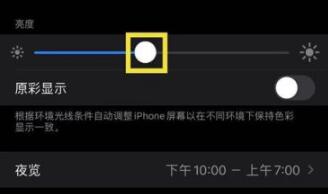
iphone11怎么调节手机亮度?iphone11手机屏幕亮度调节教程
iphone11怎么调节手机亮度?这篇文章主要介绍了iphone11手机屏幕亮度调节教程,需要的朋友可以参考下2019-11-20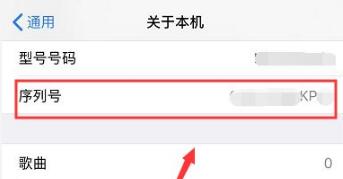
iPhone11怎么查生产日期?iPhone11手机系列生产日期查询方法
iPhone11怎么查生产日期?这篇文章主要介绍了iPhone11生产日期查询方法,需要的朋友可以参考下2019-11-19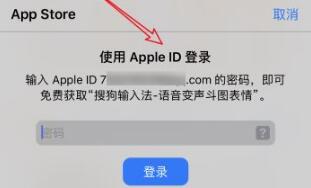
iphone11手机app store一直提示输入密码怎么办?
新买来的iphone11在appstore中下载软件每次都需要输入密码,非常麻烦,网上看的取消密码教程都不适用。那么iphone11手机app store一直提示输入密码怎么办?下面让我来给大2019-11-18
iphone11怎么拍live照片?iphone11拍摄live动态照片教程
iphone11怎么拍live照片?这篇文章主要介绍了iphone11拍摄live动态照片教程,需要的朋友可以参考下2019-11-18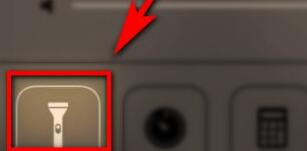
iphone11怎么打开手电筒?iphone11手电筒开启教程
iphone11怎么打开手电筒?这篇文章主要介绍了iphone11手电筒开启教程,需要的朋友可以参考下2019-11-18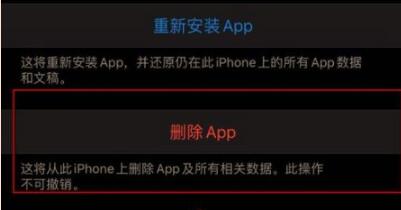
iPhone 11怎么删除应用?iPhone11删除/卸载软件的两种方法
iPhone 11怎么删除应用?这篇文章主要介绍了iPhone11删除/卸载软件的两种方法,需要的朋友可以参考下2019-11-18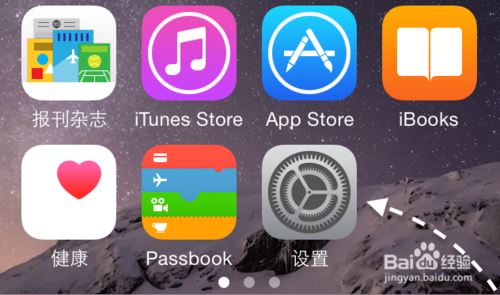
iPhone11的Siri信息播报怎么设置?iPhone11信息播报功能设置教程
iPhone11的Siri信息播报怎么设置?这篇文章主要介绍了iPhone11信息播报功能设置教程,需要的朋友可以参考下2019-11-18
iPhone 11怎么设置九宫格输入法?iPhone11九宫格输入法设置教程
iPhone 11怎么设置九宫格输入法?这篇文章主要介绍了iPhone11九宫格输入法设置教程,需要的朋友可以参考下2019-11-18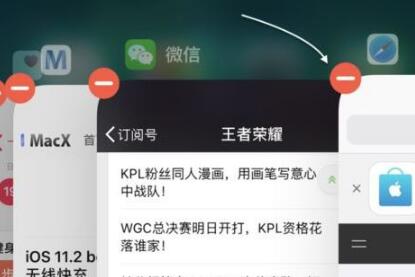
iphone11怎么切换app?iphone11切换软件app教程
iphone11怎么切换app?这篇文章主要介绍了iphone11切换软件app教程,需要的朋友可以参考下2019-11-15
iPhone11定位功能怎么设置?iPhone11定位功能设置教程
iPhone11定位功能怎么设置?这篇文章主要介绍了iPhone11定位功能设置教程,需要的朋友可以参考下2019-11-15


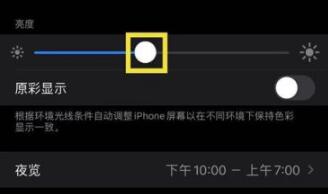
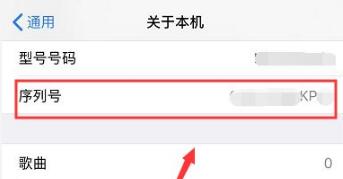
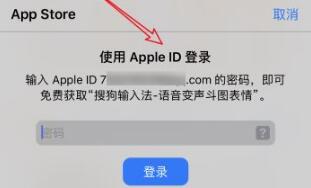

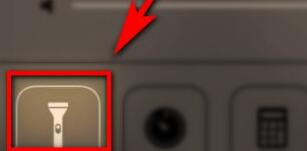
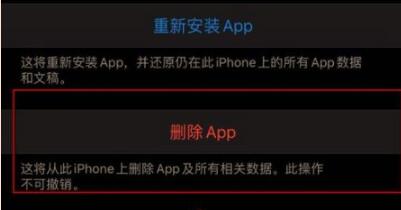
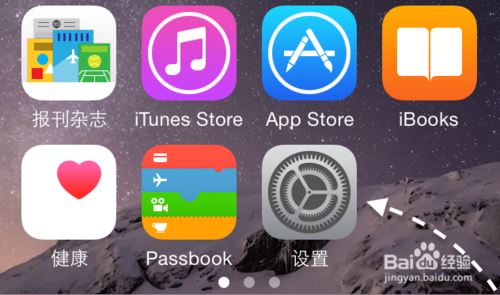

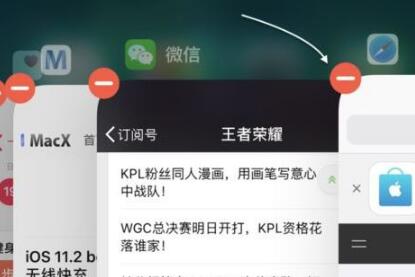

最新评论